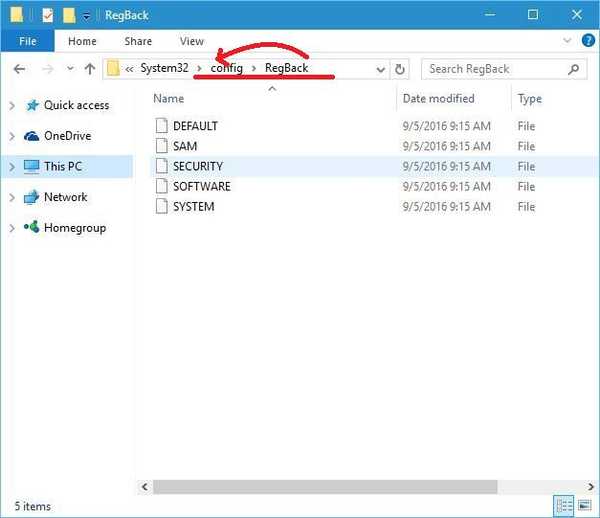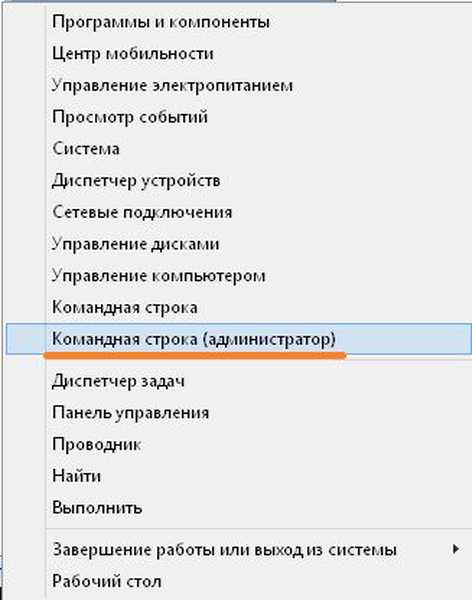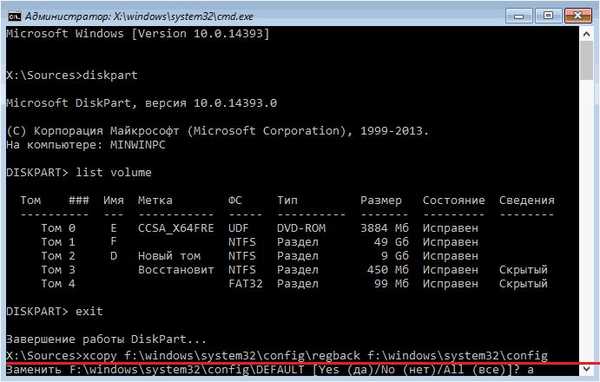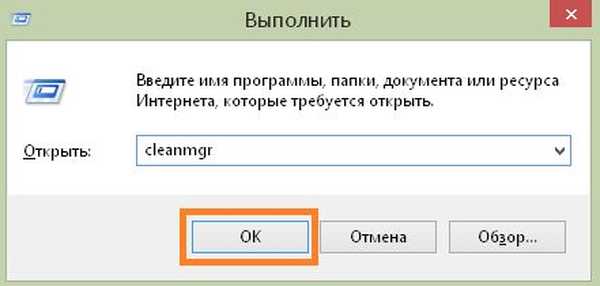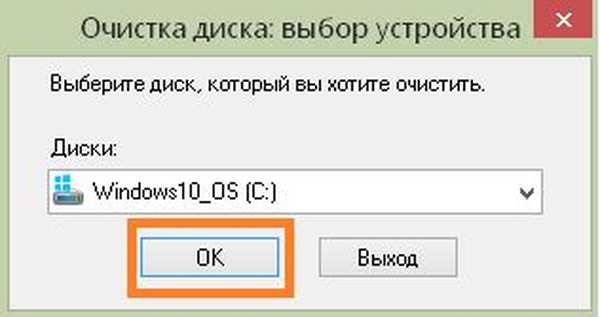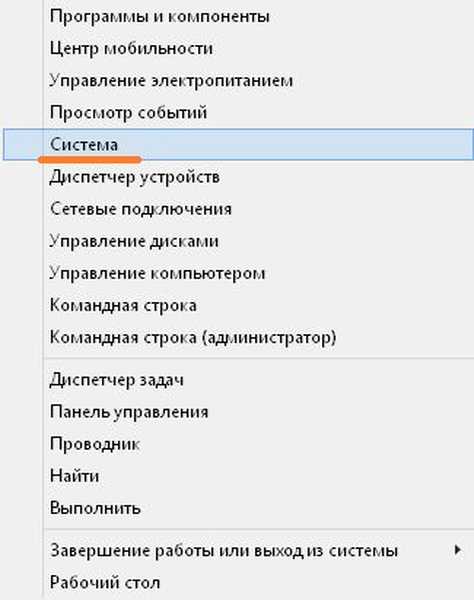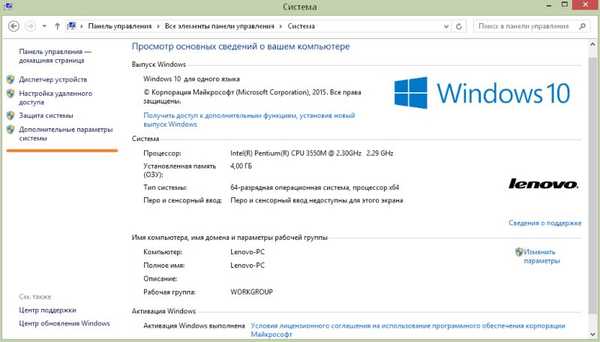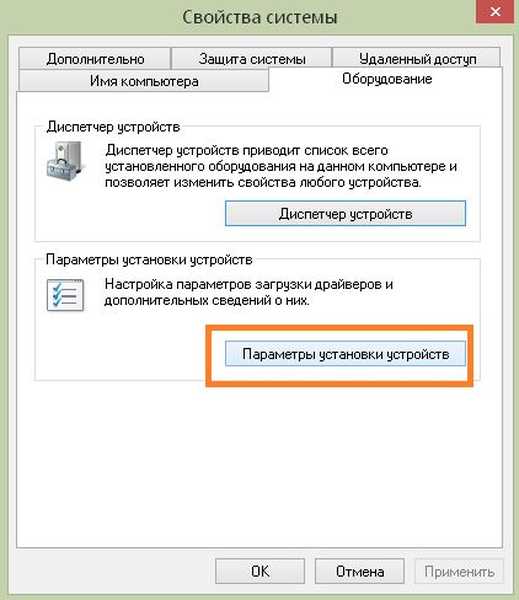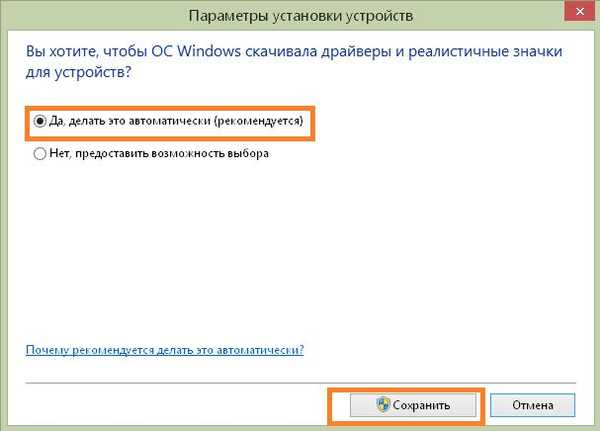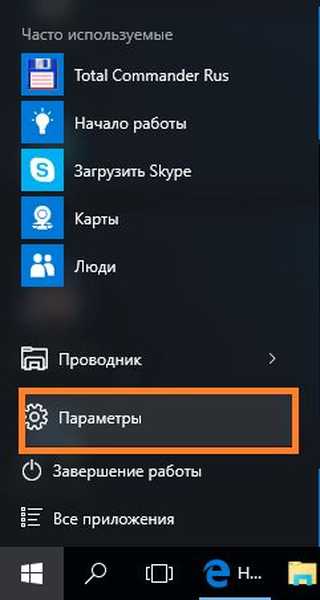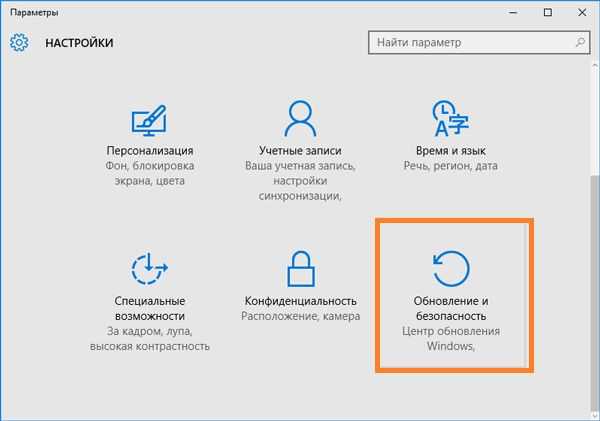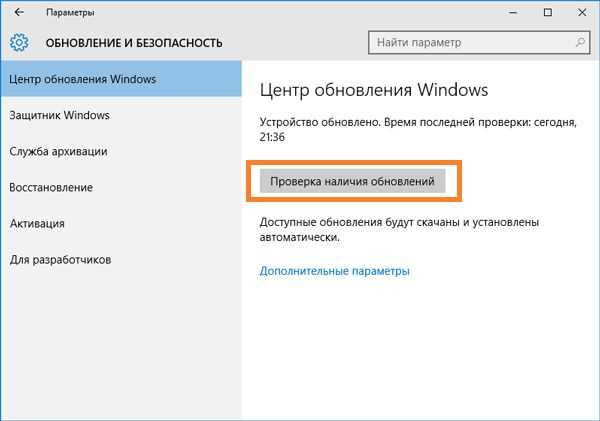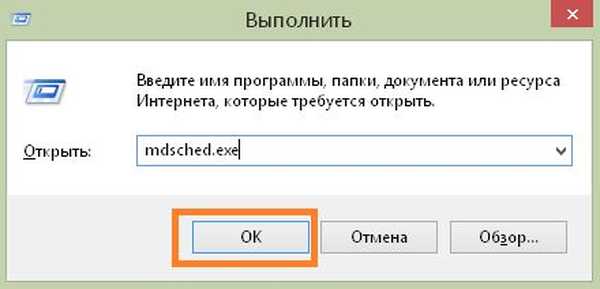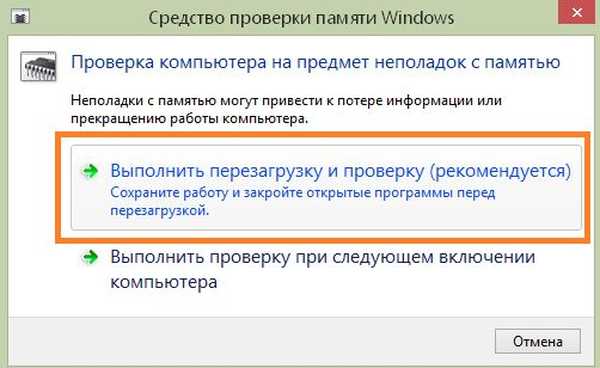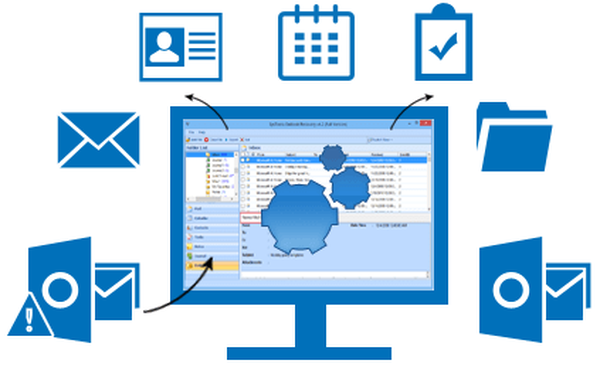Грешка странице у грешци која се не наводи на страни сматра се једним од најпознатијих проблема који су повезани са грешкама у оперативном систему Виндовс. Ово је алармантан знак да имате проблема са софтвером или нешто са хардвером.
Шта је ова грешка и који су главни разлози њене појаве
Пре него што почнете да исправљате грешку Паге у грешци у неопаженој области 0к00000050, требало би да разумете шта је то и зашто се појављује. Грешка странице у непаггираном подручју која се догодила на систему Виндовс 7, 8 или 10 указује на један од два главна проблема:
Физичка оштећења. То значи да делови рачунара или лаптопа нису били правилно повезани или истрошени. Најчешћи проблеми:
- Поломљен микро круг. Овоме претходи механичко оштећење рачунара. Поред тога, контакти временом оксидују..
- Прегревање. Хладњаци временом поцињу да раде горе због престанка века и нагомилане прасине.
- Грешке у регистру. Ово такође покреће појаву грешке Паге у непланираном подручју у оперативном систему Виндовс 10.
Проблеми у софтверском делу ОС-а. Погрешка странице у непаггираном подручју појављује се због неправилне инсталације програма који узрокују сукобе са системом. Најчешће грешке су:
- Антивирус. Разлог је погрешна инсталација или погрешно изабрана верзија која је неспојива са тренутним системом.
- Инсталација. Неки софтвер није компатибилан са Виндовсом 10. Приликом преузимања или куповине пажљиво прочитајте за који ОС је дизајниран.
То су били најчешћи узроци појаве плавог екрана који каже на грешку Паге у квару на неопаженом подручју.
Опције решавања проблема
Прво, погледајмо како да се ослободимо грешке Паге у проблемима који нису написани у области када су повезани са физичким проблемима. Чињеница је да је много лакше дијагностицирати такав слом. Можете сами да спроведете неколико поступака, што ће вам помоћи да утврдите проблем:
- Ако мислите да је неки спољни уређај повезан са лаптопом или стационарним рачунаром некривеним рукама, тада га само неколико сати искључите и пратите даљи рад опреме.
- У већини случајева грешка странице у непланираном подручју настаје због проблема са видео картицом и матичном плочом. Покушајте да пронађете раднике. Преуредите их у рачунар и проверите рад. У нормалном раду са новим деловима потражите нову матичну плочу или видео картицу.
Сада ћемо вам рећи о решавању проблема повезаних са софтвером.
Врати уносе у регистре
Ако је грешка Паге у грешци у подручју које није страница повезано са проблемом уноса у регистар, требало би да је поправите. То се може учинити на два начина:
Најлакши је аутоматски. У овом случају ће чак и најискуснији корисник моћи да исправи овај систем:
- Померите проблематични објекат из мапе која се зове „цонфиг \ РегБацк“ у горњи директориј „цонфиг“. Овом радњом замењујете оригиналне датотеке.
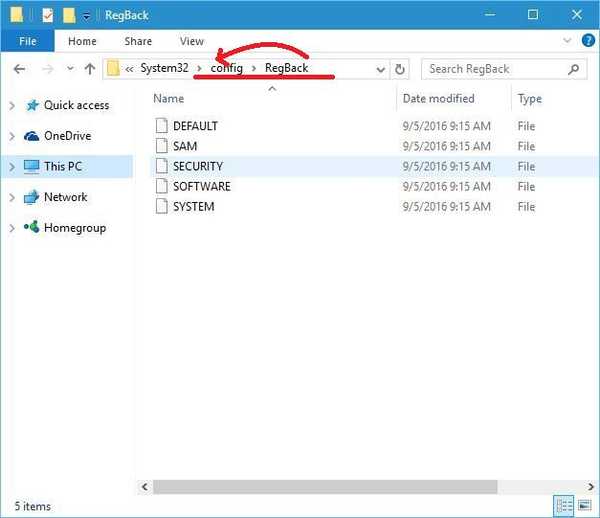
Следећа метода је сложенија, али не мање ефикасна:
- Покрените командну линију као администратор
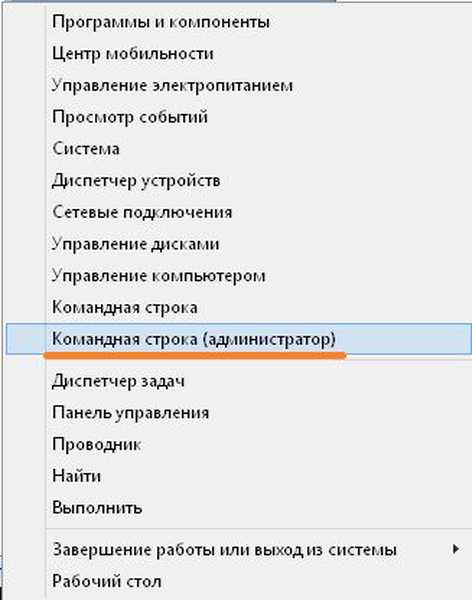
- Након покретања уносимо командну линију "дискпарт" и након притиска на тастер ЕНТЕР "попуните волумен". Запамтите налепницу јачине звука која је одговорна за системски диск (означена као боот најчешће, такође се може идентификовати по имену). Затим откуцајте „екит“.
- За крајњи опоравак поставили смо наредбу "кцопи Ф: \ виндовс \ систем32 \ цонфиг \ регбацк Ф: \ виндовс \ систем32 \ цонфиг". Уместо Ф, морате да одредите системски погон. Да бисте потврдили, притисните А.
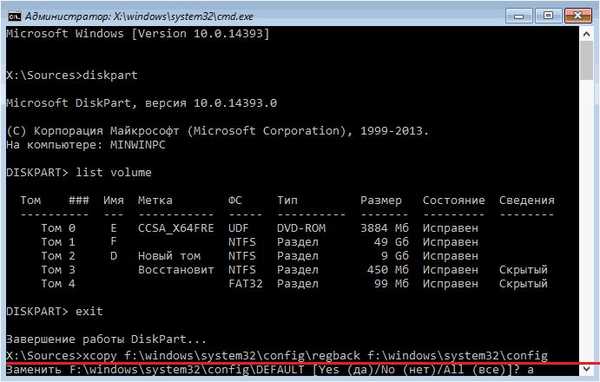
- Датотеке се копирају и подаци се морају сачувати у мапи „РегБацк“.
- Затворите командну линију и поново покрените рачунар.
Скенирање вируса
Инфекција рачунарским вирусима такође може изазвати грешку Паге у нерегистрираном подручју. Скенирајте антивирусни програм. Уклониће све вирусе.
Чишћење диска
Понекад је све што требате да учините да бисте отклонили грешку Паге у нерегистрираном подручју је да очистите диск. То је врло лако учинити са услужним програмом цлеанмгр..
- Притисните ВИН + Р и унесите команду цлеанмгр.
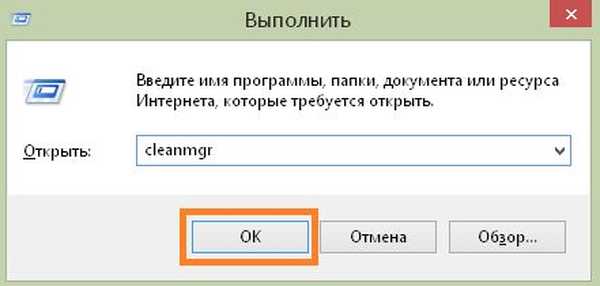
- Притисните ОК.
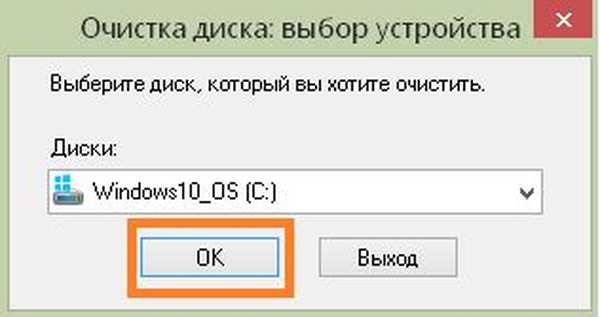
- И чекај.

- Затим потврдите поља поред одељка које желите да ослободите..

Ажурирање драјвера
Проблем са грешком Паге у нерегистрираном подручју и застарелим управљачким програмима такође се може решити. Најлакши начин је инсталирати аутоматске исправке управљачких програма. Следите упутства:
- Кликните на дугме „Старт“ и изаберите систем..
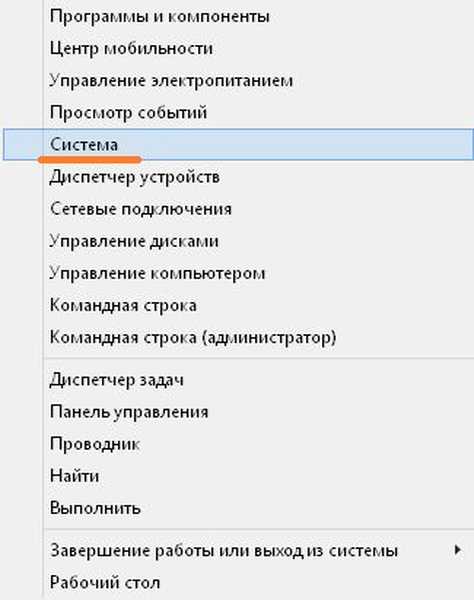
- Изаберите напредне опције.
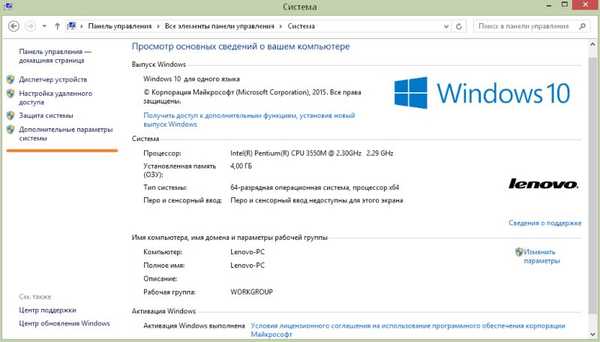
- Отвориће се прозор, у њему кликните "Подешавања инсталације уређаја".
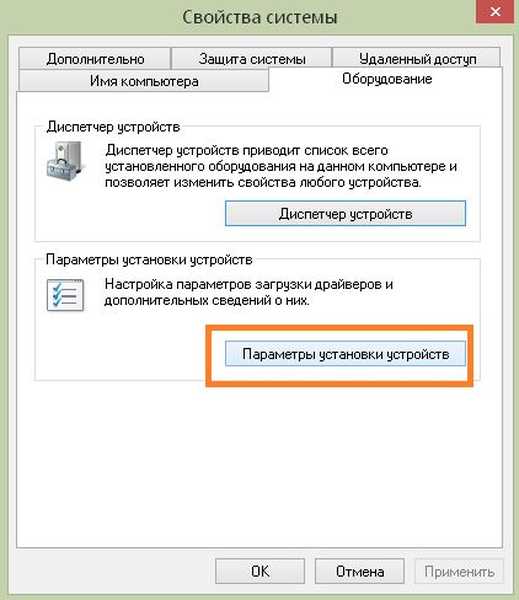
- Подесите жељену опцију и сачувајте.
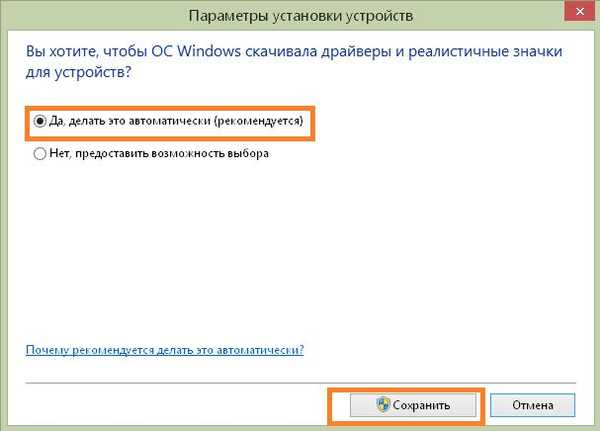
Овим једноставним алгоритмом поступака рачунар ће вршити континуирано ажурирање и грешка странице у грешци у непојављеном подручју биће избрисана..
Ако знате са којим је покретачким програмом проблем, ажурирајте га. Да бисте то учинили, кликните десним тастером миша на „Старт“ и изаберите управитељ уређаја.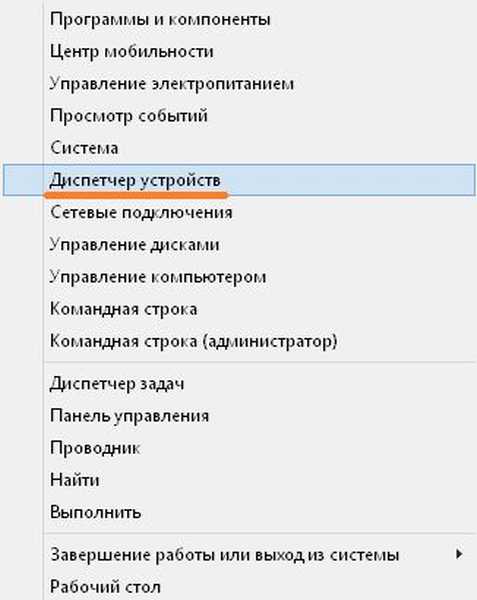
Затим изаберите уређај и кликните десним тастером миша да бисте ажурирали софтвер.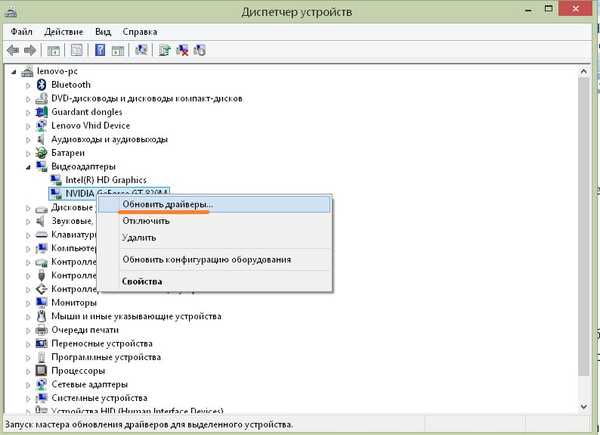
Враћање система Виндовс
Кликните десним тастером миша на пречац на радној површини „Овај рачунар“ и изаберите својства.
Изаберите заштиту и кликните на „Врати“.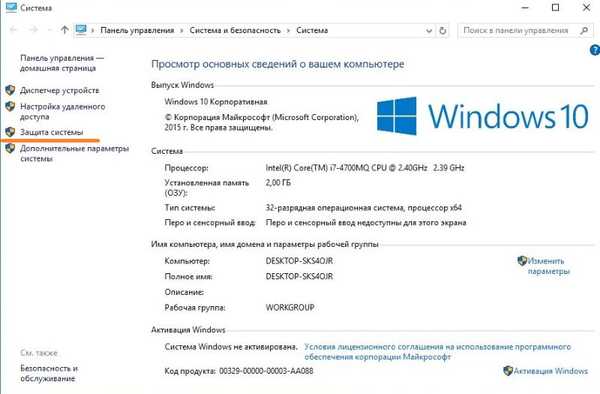

Појави се прозор са препорученом тачком опоравка. Кликните на „Даље“.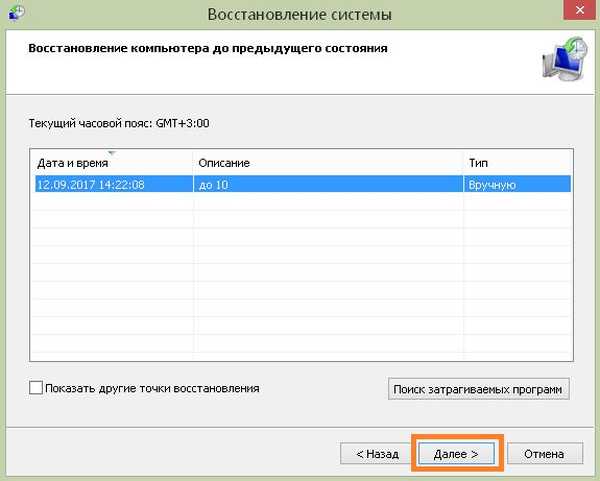
Кликните Финисх. Систем ће све учинити сам.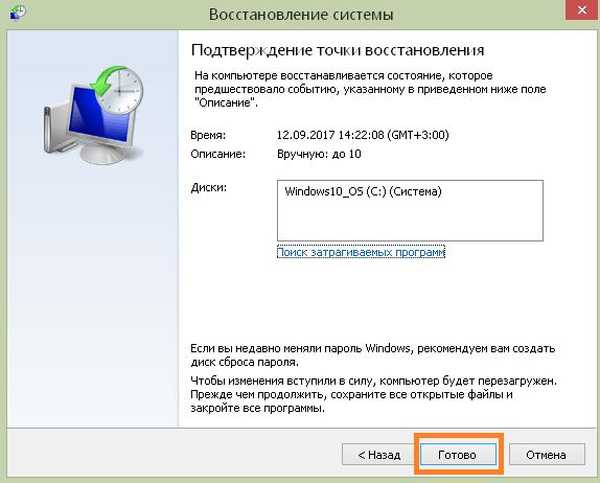
На тако једноставан начин можете брзо да вратите систем и исправите грешку Паге Паге са грешком у непланираном подручју.
Инсталирајте Виндовс Упдатес
Можете да инсталирате аутоматске исправке система:
- Старт - Опције.
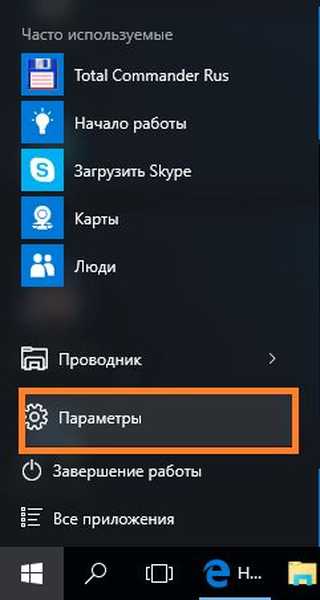
- Изаберите „Ажурирање и безбедност“
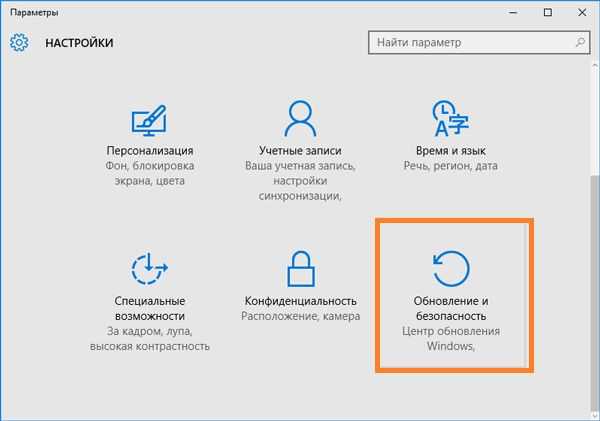
- Затим ћете морати да проверите да ли постоје исправке.
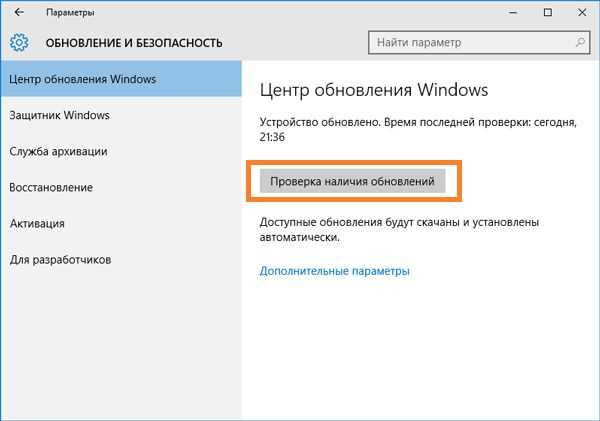
- Након тога ће се ажурирања наћи и инсталирати..
Проверите РАМ за грешке
Друга опција када се појави Квар странице у коду за заустављање непагиране области је провера РАМ-а на грешке:
- Притисните "ВИН + Р" и унесите "мдсцхед.еке".
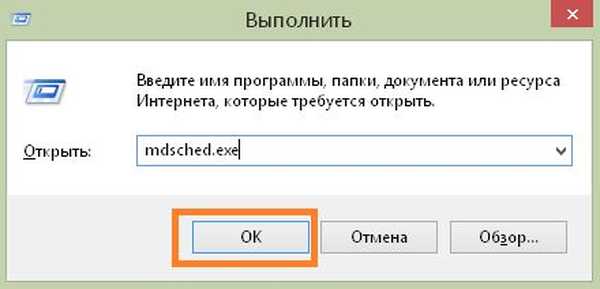
- Отвара се „Провера меморије“ и изаберите „Извршите поновно покретање и проверите (препоручено)“.
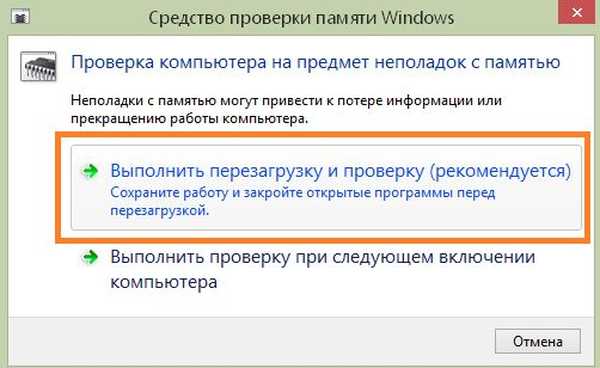
- Рачунар ће се поново покренути и започети скенирање..
- Сви проблеми који се налазе у РАМ-у појављују се на екрану.

Проверите и вратите системске датотеке
Да бисте то учинили, покрените командну линију (десни тастер миша на старту).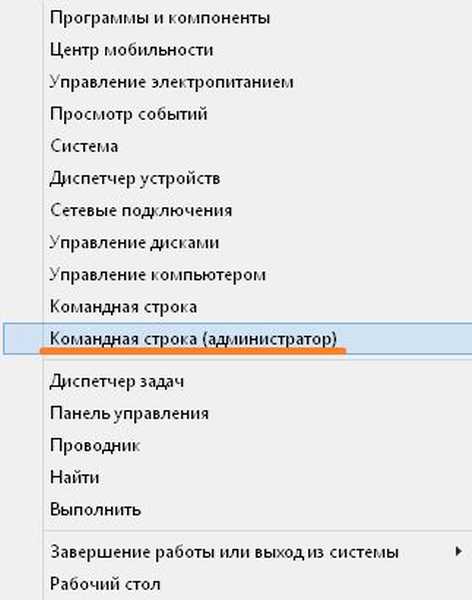
Откуцајте цхкдск / ф.
Притисните И и поново покрените систем. Почиње провјера и исправка грешака
Надамо се да је овај чланак био од помоћи и да вам је помогао да решите проблем са плавим екраном повезаним са кодом „Грешка странице у подручју без прозора“..
Добар дан!